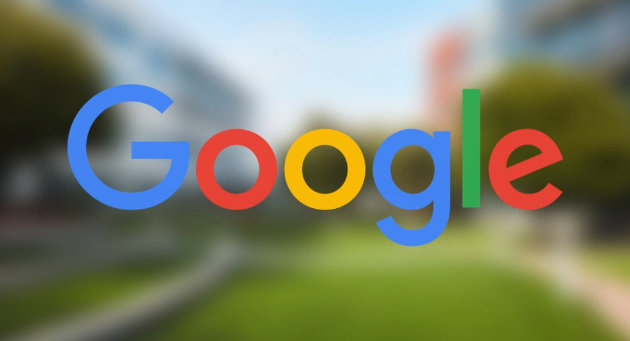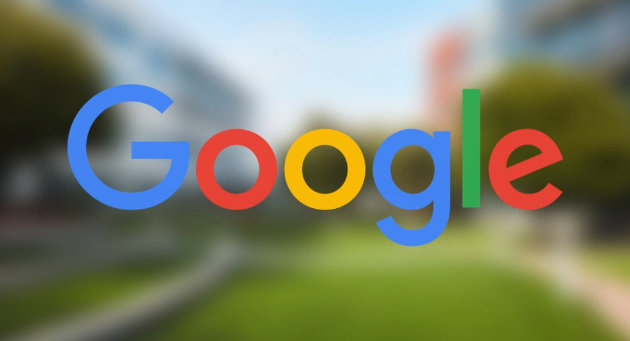
以下是处理Google Chrome点击网页链接无反应问题的方法:
1. 重启浏览器:打开任务管理器,按下“Ctrl+Alt+Del”组合键,或者在任务栏图标空白处右击。在进程列中,点击表头排序,找到“Google Chrome”进程,右击选择后,点击“结束任务”。然后再重启谷歌浏览器即可。
2. 检查网络连接:确保设备已正确连接到网络,可以尝试访问其他网站,确认网络是否正常。如果网络不稳定或中断,可能会导致网页链接无法点击。若使用无线网络,可尝试靠近路由器或切换到更稳定的网络环境。
3. 清除浏览器缓存和Cookie:打开Chrome浏览器,点击右上角的菜单按钮,选择“更多工具”-“清除浏览数据”。在弹出的对话框中,勾选“缓存图像和文件”“Cookie及其他网站数据”等选项,然后点击“清除数据”按钮。这样可以清除浏览器中的临时文件和保存的登录信息等,有时可能解决因缓存或Cookie问题导致的链接无反应情况。
4. 禁用浏览器扩展程序:点击浏览器右上角的菜单按钮,选择“更多工具”-“扩展程序”。在扩展程序页面中,逐一禁用已安装的扩展程序,然后刷新页面,查看链接是否能正常点击。某些扩展程序可能与网页冲突,导致链接无法响应。若禁用某个扩展程序后问题解决,可考虑更换其他类似功能的扩展程序或联系该扩展程序的开发者寻求解决方案。
5. 检查鼠标设置:确保鼠标正常工作且指针能够准确移动到链接上。可以尝试在其他应用程序中点击链接或按钮,检查鼠标是否有问题。同时,检查鼠标的滚轮和按键是否被意外卡住或损坏。如果使用的是触控板,可尝试重新启动电脑或调整触控板的设置。
6. 更新浏览器:点击浏览器右上角的菜单按钮,选择“帮助”-“关于Google Chrome”。浏览器会自动检查更新,如果有新版本可用,按照提示进行下载和安装。旧版本的浏览器可能存在一些兼容性问题或性能缺陷,导致网页链接无法正常点击。
总的来说,通过以上步骤和方法,您可以有效地解决Google Chrome点击网页链接无反应的问题,从而提升上网体验和工作效率。